
ТОР 5 статей:
Методические подходы к анализу финансового состояния предприятия
Проблема периодизации русской литературы ХХ века. Краткая характеристика второй половины ХХ века
Характеристика шлифовальных кругов и ее маркировка
Служебные части речи. Предлог. Союз. Частицы
КАТЕГОРИИ:
- Археология
- Архитектура
- Астрономия
- Аудит
- Биология
- Ботаника
- Бухгалтерский учёт
- Войное дело
- Генетика
- География
- Геология
- Дизайн
- Искусство
- История
- Кино
- Кулинария
- Культура
- Литература
- Математика
- Медицина
- Металлургия
- Мифология
- Музыка
- Психология
- Религия
- Спорт
- Строительство
- Техника
- Транспорт
- Туризм
- Усадьба
- Физика
- Фотография
- Химия
- Экология
- Электричество
- Электроника
- Энергетика
II. Выполнить задания
Загрузить AutoCad. Ознакомиться с элементами рабочего пространства:
| панели инструментов |
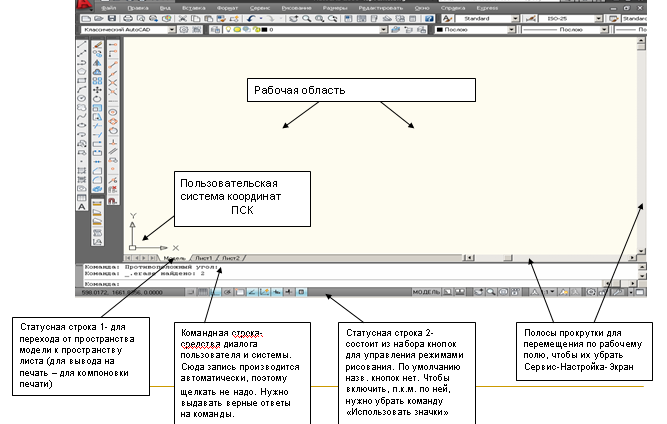
- Выполнение пользовательских настроек интерфейса AutoCAD.
Установить на экран необходимые панели инструментов, выполнить удобное расположение:

Изменение ширины командной строки

- Выполнить настройки экрана: меню Сервис, Настройка, вкладка Экран.

- Выполнить настройки командной строки: цвет фона и шрифта (фон – 164, шрифт – Зелёный), размер шрифта – 12, жирный
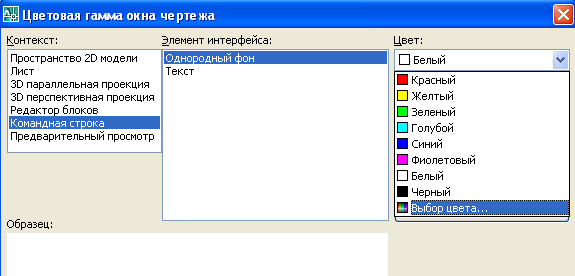
4. Увеличить ширину командной строки на две строки.
5. Сохранить установленные настройки интерфейса под именем Учебной группы (например, С41уз-1).

6. С панели инструментов Рабочие пространства установить Классический AutoCad. Выполнить просмотр панелей инструментов.
7. С панели инструментов Рабочие пространства перейти рабочее пространство Учебной группы.
8. Ознакомиться с кнопками и настройками Строки состояния.

ШАГ – включена привязка к сетке чертежа. Это приведет к тому, что курсор в области чертежа будет перемещаться с фиксированным шагом.
СЕТКА – на экране отображается координатная сетка. По умолчанию размер области, покрываемой сеткой, соответствует размеру печатного листа представления чертежа в режиме Лист. Сетка отображается только в зоне рисунка, называемой зоной лимитов. Определить границы зоны лимитов можно с помощью пункта меню Формат, Лимиты чертежа.
ОРТО - при включении режима разрешено рисовать линии только по горизонтали и вертикали.
ОТС-ПОЛЯР - включена полярная привязка вместо обычной привязке к сетке.
ПРИВЯЗКА – включена объектная привязка, позволяющая «прикреплять» вновь рисуемые объекты к опорным точкам существующих (углам, концам линий, пересечениям и т.п.).
ОТС-ОБЪЕКТ – включено отслеживание объектов. В этом режиме при перемещении курсора в области чертежа автоматически выбираются наиболее подходящие режимы объектной привязки.
ДПСК (Динамическая ПСК)- с помощью функции динамической ПСК пользователь может временно и автоматически выровнять плоскость XY ПСК с плоскостью на модели тела в процессе создания объектов.
ДИН (Динамический ввод экспортируемых данных (DYN)) - включение или выключение динамического ввода в окнах рабочей области. Можно задать способ отображения информации при вводе данных.
ВЕС (Вес линий) - вкл./откл./ отображение толщины линий.
МОДЕЛЬ – быстрое переключение между режимами рисования на бумаге и в пространстве модели.
Большинство кнопок строки состояния легко настроить – для этого достаточно из контекстного меню кнопки (правая кнопка мыши) выбрать пункт Настройки.
9. Ознакомиться с командами просмотра чертежа.
9.1 Открыть файл: C:\Program Files\AutoCAD 2008\Sample\Blocks and Tables - Metric.dwg
9.2 На панели инструментов найдите панель «Зуммирование», при её отсутствии – «вытащите» её щелкнув правой клавишей мыши по любой кнопке панели инструментов.
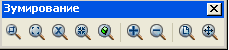
9.3 Нажмите и придержите курсор на клавише «Зуммирование», ознакомьтесь с предложенным выбором команд.



9.4 Найдите и выберите команду ПОКАЗАТЬ ВСЕ на панелях инструментов выше для того чтобы увидеть лимиты области для построения.

9.5 Найдите и выберите команду ПОКАЗАТЬ ДО ГРАНИЦ на панелях инструментов выше для того чтобы увидеть все построенные объекты.

9.6 Найдите и выберите команду Зуммировать РАМКОЙ на панелях инструментов выше для того чтобы увидеть часть чертежа, ограниченную заданной вами областью.

9.7 Найдите и выберите команду ПОКАЗАТЬ Объект на панелях инструментов выше для того чтобы увидеть только объект «входная дверь» на чертеже слева-внизу.

Не нашли, что искали? Воспользуйтесь поиском: